Qu'est-ce que le processus hôte pour les tâches Windows ou l'hôte de service sur un PC Windows
Chaque fois que nous rencontrons des problèmes de performances avec notre ordinateur, la première chose que nous faisons est d'ouvrir le Gestionnaire(Task Manager) des tâches , puis de rechercher les applications ou les composants qui utilisent le plus de ressources. Si vous êtes familier avec le Gestionnaire(Task Manager) des tâches , vous devez également avoir remarqué que parfois, le processus ' Host Process for Windows Tasks ' ou ' Service Host ' consomme des ressources. Quels sont ces processus et que pouvez-vous faire si votre processus hôte(Host) a cessé de fonctionner ou consomme une utilisation élevée du processeur(CPU) , du disque(Disk) ou de la mémoire(Memory) .
Processus hôte(Host Process) pour les tâches Windows(Windows Tasks) ou l'hôte de service(Service Host)
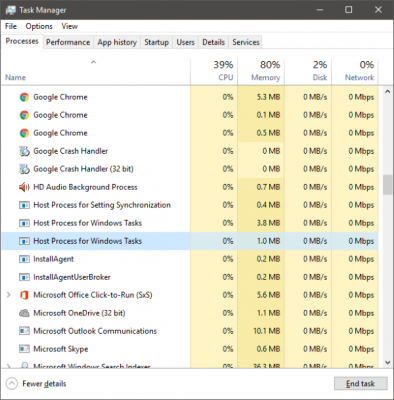
Windows fonctionne essentiellement grâce à ses Services . Un grand nombre de services exécutés en arrière-plan facilitent vos tâches et opérations quotidiennes. Certains de ces services sont compilés dans des fichiers EXE , et ils sont complets en eux-mêmes. (EXE)Ces services s'affichent dans le Gestionnaire(Task Manager) des tâches . Mais certains services sont écrits dans des fichiers DLL et ne peuvent pas être exécutés directement. Microsoft est passé aux fichiers DLL car ils étaient faciles à entretenir et à mettre à jour du point de vue de la programmation. Les services DLL(DLL) nécessitent un processus hôte, un EXE qui peut les exécuter et c'est ce qu'est "taskhost" dans Windows .
Taskhost dans Windows 11/10 est un fichier principal situé dans le dossier System32 et a été renommé ' taskhostw.exe ', à partir de ' taskhost.exe ' dans Windows 7 . Si vous trouvez un fichier portant ce nom à un autre endroit, il pourrait bien s'agir d'un virus et vous voudrez peut-être le faire vérifier avec votre logiciel de sécurité.
Chaque ' Host Process for Windows Task' est une instance de 'taskhost' exécutant un service en arrière-plan. Bien que le Gestionnaire des tâches de Windows(Windows Task Manager) ne vous permette pas exactement de voir quels services il exécute, d'autres outils le peuvent.
Le processus hôte(Host Process) pour les services Windows a cessé de fonctionner ou de consommer des ressources élevées
Si vous voyez une boîte de message "fonctionnement arrêté", vous pouvez essayer les suggestions de dépannage suivantes :
- Ouvrez le planificateur de tâches(Task Scheduler) . Dans le volet de gauche, cliquez sur Bibliothèque du planificateur de tâches(Task Scheduler) > Microsoft > Windows > RAC. Ensuite(Next) , cliquez sur le menu Affichage(View Menu) et sélectionnez Afficher les tâches masquées(Show Hidden Tasks) . Dans le volet du milieu, cliquez avec le bouton droit sur Tâche RAC(RAC Task) et cliquez sur Désactiver(Disable) . Voyez si cela aide. Si ce n'est pas le cas, annulez la modification effectuée.
- Ouvrez l'Observateur d' événements(Event Viewer) et sélectionnez le dernier journal des événements d'application dans le volet de gauche qui a une marque rouge. Double-cliquez sur(Double-click) un événement pour afficher les détails de l'événement. Voyez si vous trouvez des informations utiles ici. S'il affiche le message Le processus hôte(Host) pour Windows a cessé de fonctionner, cela pourrait aider.
- Effectuez un démarrage minimal(Perform Clean Boot) et résolvez le problème manuellement.
Il peut arriver que vous constatiez que ce processus utilise beaucoup de ressources. Vous pouvez maintenant comprendre que cela est dû au service sous-jacent et non au processus lui-même. De plus, vous remarquerez peut-être une consommation élevée de ressources au démarrage de Windows . C'est simplement parce que l'hôte de tâches charge tous les fichiers DLL et planifie leur exécution. Une fois terminé, l'utilisation se stabilisera à une valeur inférieure et restera assez faible pour le reste du temps.
J'ai mentionné plus tôt que le gestionnaire de tâches(Task Manager) ne vous permet pas d'afficher les services sous-jacents. Mais vous pouvez utiliser Process Explorer de Microsoft pour afficher les services sous l'hôte de tâches. C'est un utilitaire portable, et vous pouvez l'exécuter directement après le téléchargement. Vous pouvez utiliser cet outil pour afficher tous les détails associés à l'hôte de tâches.
Trouvez '(Find ‘) taskhostw.exe' dans le volet de gauche et vous pourrez lire tous les détails dans le volet inférieur. Une autre façon d'afficher la liste des fichiers DLL chargés par taskhost consiste à saisir la commande suivante dans une fenêtre cmd :
tasklist /M /FI "IMAGENAME eq taskhostw.exe
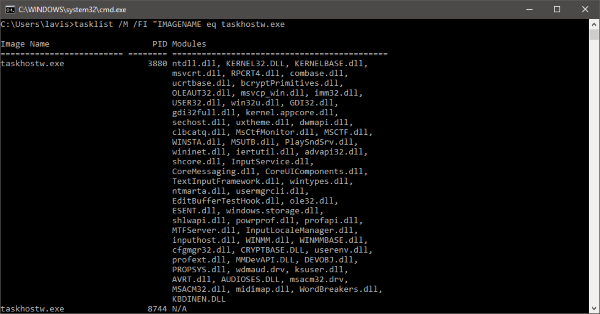
Cette commande listera tous les fichiers DLL qui ont été chargés par ce processus au démarrage de Windows(Windows Startup) . Si vous parcourez la liste, vous découvrirez certains fichiers essentiels qui fournissent les fonctionnalités de base de Windows .
Donc, en un mot, Taskhost est un processus Windows de base(core Windows process) qui fournit des fonctionnalités pour charger et exécuter des bibliothèques de liens dynamiques. Puisqu'il héberge divers fichiers DLL , il peut parfois consommer des ressources à un rythme supérieur à la normale. Si vous rencontrez de tels problèmes où le processus a cessé de répondre ou utilise beaucoup de ressources. Utilisez Process Explorer , Performance Monitor et Resource Monitor et essayez de résoudre le problème manuellement.
Vous voulez en savoir plus sur ces processus, fichiers ou types de fichiers ?(Want to know about these processes, files or file types?)
Fichiers Windows.edb(Windows.edb files) | csrss.exe | Svchost.exe | StorDiag.exe | MOM.exe | ApplicationFrameHost.exe | ShellExperienceHost.exe | winlogon.exe | atieclxx.exe | Conhost.exe | mDNSResponder.exe .
Related posts
Service Host: diagnostic Policy Service 100% Disk Usage sur Windows 10
Fix High CPU Usage par Service Host: Système local
Service Host SysMain causant High CPU and Memory usage
ShellExperienceHost.exe or Windows Shell Experience Host
Fix File Picker UI Host PickerHost.exe ne répond pas au Windows 11/10
Qu'est-ce que IgfxEM.exe process vu dans Windows 10?
Software Protection Platform Service Sppsvc.exe causant High CPU usage
Il y avait un problème à partir StartupCheckLibrary.dll à Windows 10
Qu'est-ce que lsass.exe dans Windows 10 et Comment savoir si elle est un Virus?
HP Display Control Service doit être mis à jour
Fix MPSigStub HAUTE CPU usage à Windows 10
Comment réparer l'utilisation élevée du disque de l'hôte de service (SysMain) dans Windows 11/10
Comment ajouter File type or Process Exclusion à Windows Security
Qu'est-ce que AtiesRXX.exe dans Windows 10 Task Manager?
Fix System Protection Background Tasks SrTasks.exe High Disk usage
Service Host: Local System High CPU or Disk usage sur Windows 10
Fix Host Process pour Windows Services a cessé de fonctionner
Quel est le fichier Device Census (devicecensus.exe) dans Windows 10?
Comment utiliser SysInternals Process Explorer tool pour Windows 10
Qu'est-ce que le processus hôte de l'infrastructure Shell et est-il sûr ?
